首页
Win10系统自带的备忘录在哪打开?Win10备忘录怎么固定在桌面?
Win10系统自带的备忘录在哪打开?Win10备忘录怎么固定在桌面?
2021-12-25 14:44:52
来源:互联网
作者:admin
Win10系统自带的备忘录在哪打开?在日常工作或生活中大家可能会遇到很多的事情,如果用脑子去记的话很容易有忘记的,使用电脑的时候可以借助备忘录工具写下重要的事情,固定在桌面以后就不会忘记啦。win10电脑系统是自带备忘录功能的,很多朋友找不到这个功能是因为它在系统里的名字叫做便笺,系统之家小编今天来详细讲讲win10备忘录使用方法。
Win10备忘录怎么固定在桌面?
1、备忘录功能在win10系统中显示为“便笺”,我们打开桌面的开始图标就可以在菜单中找到。或者直接搜索即可找到。
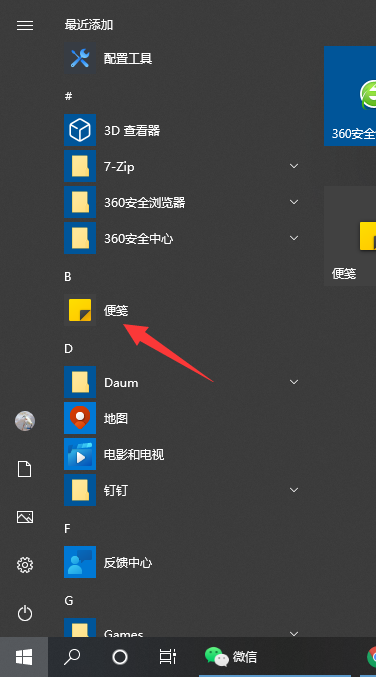
2、打开后,点击左上角的+号就可以新建笔记,我们就可以在上面写下我们想要记录的事件。
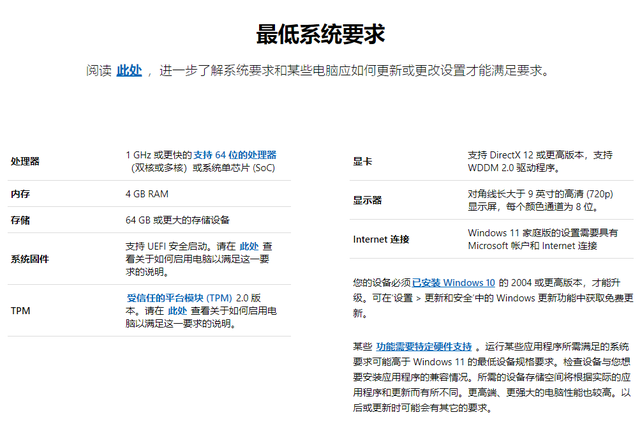
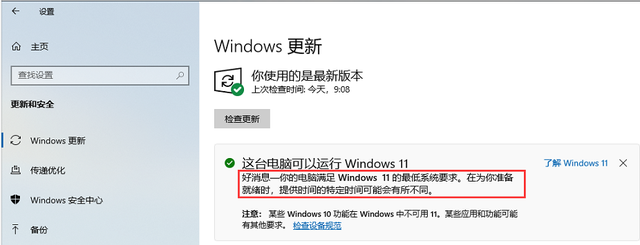
3、便笺上方右侧的三个小点还可以更换便笺颜色。
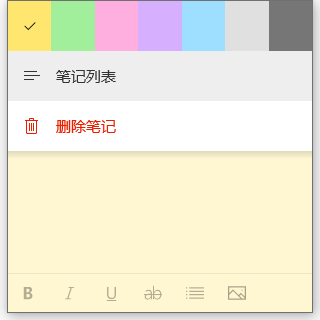
4、为了在我们想要使用便笺时能快速找到,我们还可以将便笺固定到“开始”屏幕或者任务栏,这样我们下次要用的时候就可以很快找到啦。
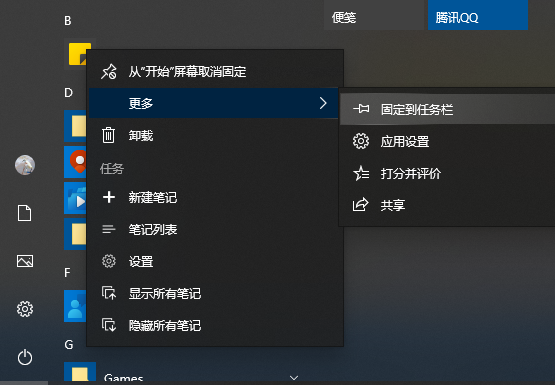
以上就是打开win10便笺使用备忘录功能的方法,有需要的小伙伴可以参照教程进行操作哦,这样就不用在电脑显示屏边上粘贴很多小纸条啦。
精品游戏
换一批
